Qui n’a jamais du envoyé en 2 ou 3 mails les photos du weekend car la taille dépassait celle autorisée pour les pièces jointes ? Ca nous est tous arrivé.
Depuis, la plupart d’entre nous ont un compte dropbox, wuala, hubic, etc. Mais il faut parfois perdre du temps à aller sur leurs site web ou bien dans l’application pour un simple mail… Puis générer un lien de téléchargement le copier pour s’apercevoir qu’on a oublié de rajouter une dernière photo…
Heureusement il existe des plugins pour faire tout cela automatiquement via Thunderbird.
Dans mon cas, j’utilise Thunderbird 31 et j’ai testé le plugin pour mon compte Hubic. Histoire que mes données restent en UE et pas aux USA.
Installer hubiC pour Filelink
Vous pouvez télécharger directement ici l’application hubiC pour Filelink.
Une fois installé, il faut aller dans les préférences > pièces jointes.
Dans l’onglet « Sortant », Ajouter un compte de type « hubiC by OVH » et suivez les instructions.
A la fin, vous voyez l’espace disque utilisé. Pensez à cocher de « proposer le partage pour les fichiers de plus de 25Mo » afin d’avoir un bandeau déroulant qui s’affiche quand la taille d’un fichier dépasse les 25Mo.
Dans les préférences, en bas à droite de cette page d’espace utilisé, vous pouvez définir une durée de vie aux fichiers.
Il ne reste plus qu’à rédiger un mail et attacher une pièce jointe de plus de 25Mo.
On clique sur « Lier » et on attend que ça charge. Pendant ce temps là, le bouton « Envoyer » reste grisé.
Par après, vous voyez le texte HTML d’Hubic avec le lien de téléchargement apparaitre dans le mail. Dans la zone des pièces jointes, vous voyez l’icone d’Hubic pour le fichier uploadé.
Conclusion
C’est pratique à mon sens pour les gros fichiers. Mais ce que je trouve dommage c’est qu’il propose le bandeau pour uploader le fichier sur Hubic que si un seul fichier dépasse la taille des 25Mo.
Si vous mettez 20 fichiers de 5Mo, vous n’aurez jamais le bandeau qui s’affiche… Ce serait un point à améliorer.
Mais vous pouvez toujours ajouter les fichiers un par un dans : joindre > Espace de fichiers > hubiC by OVH.
Une option de ZIP de toutes les pièces jointes avant l’upload serait la bienvenue également…

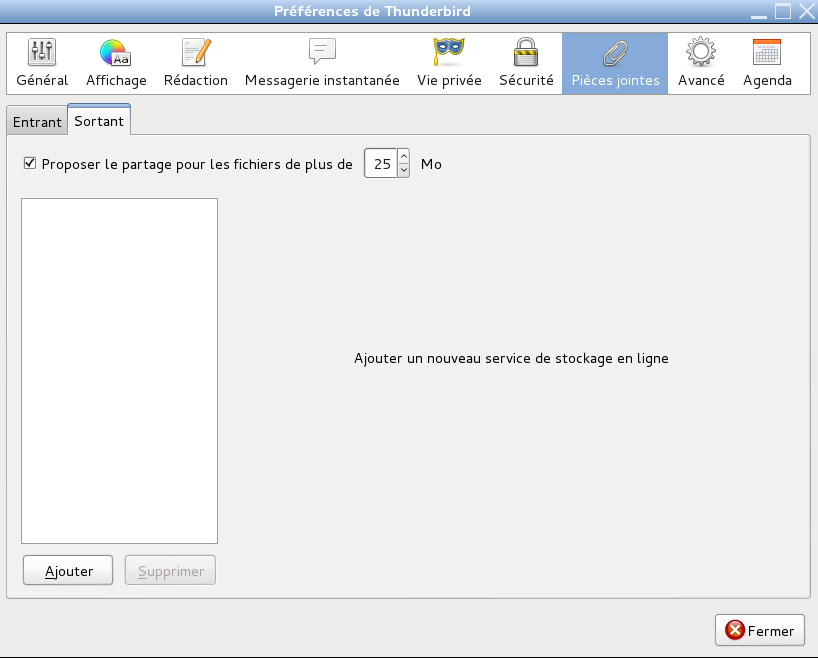
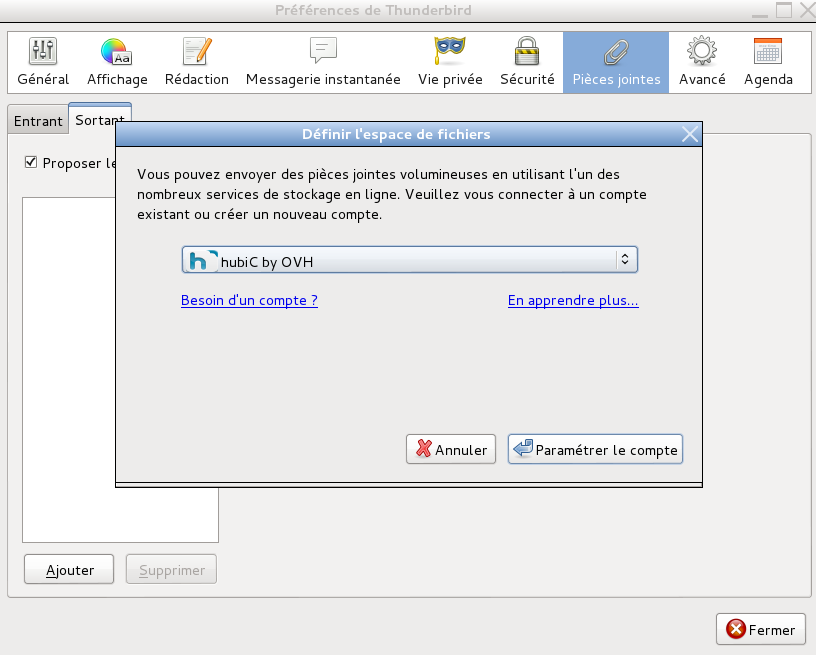
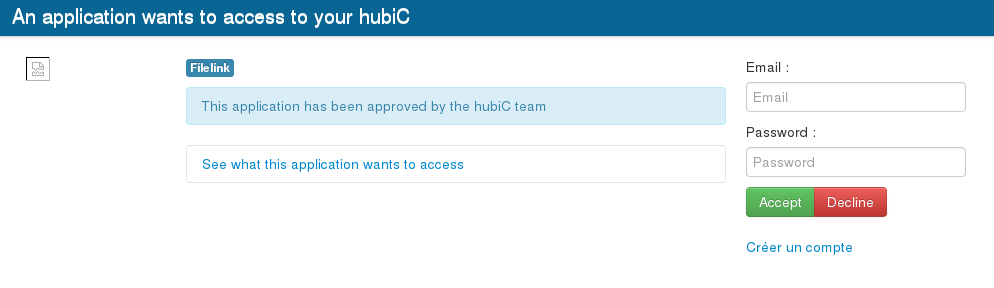
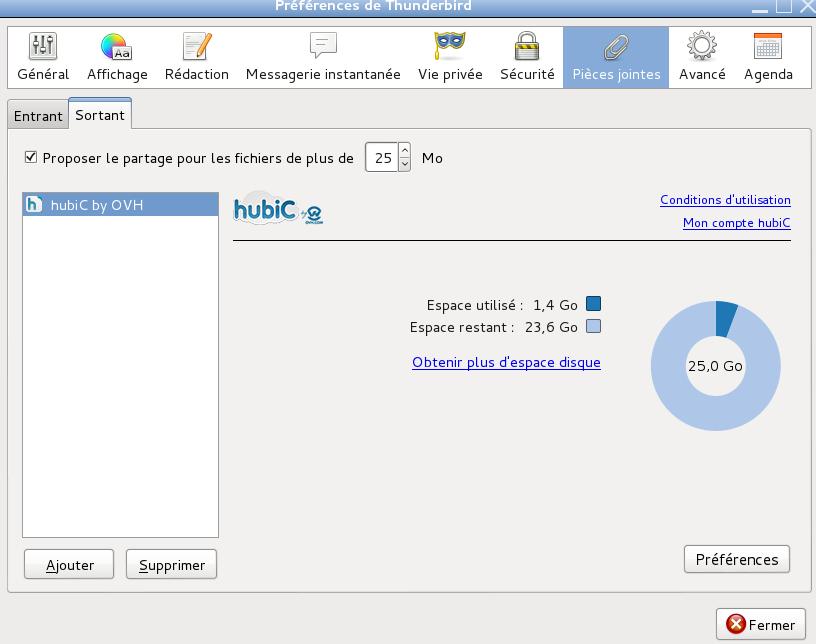
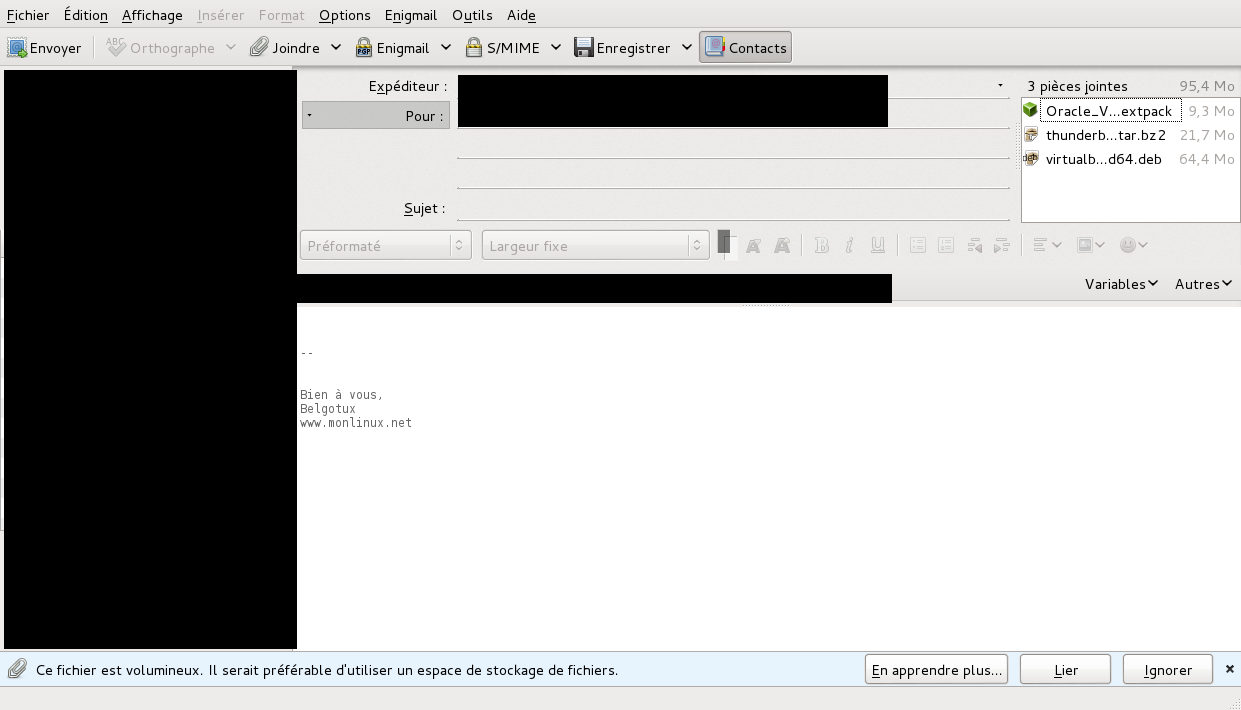

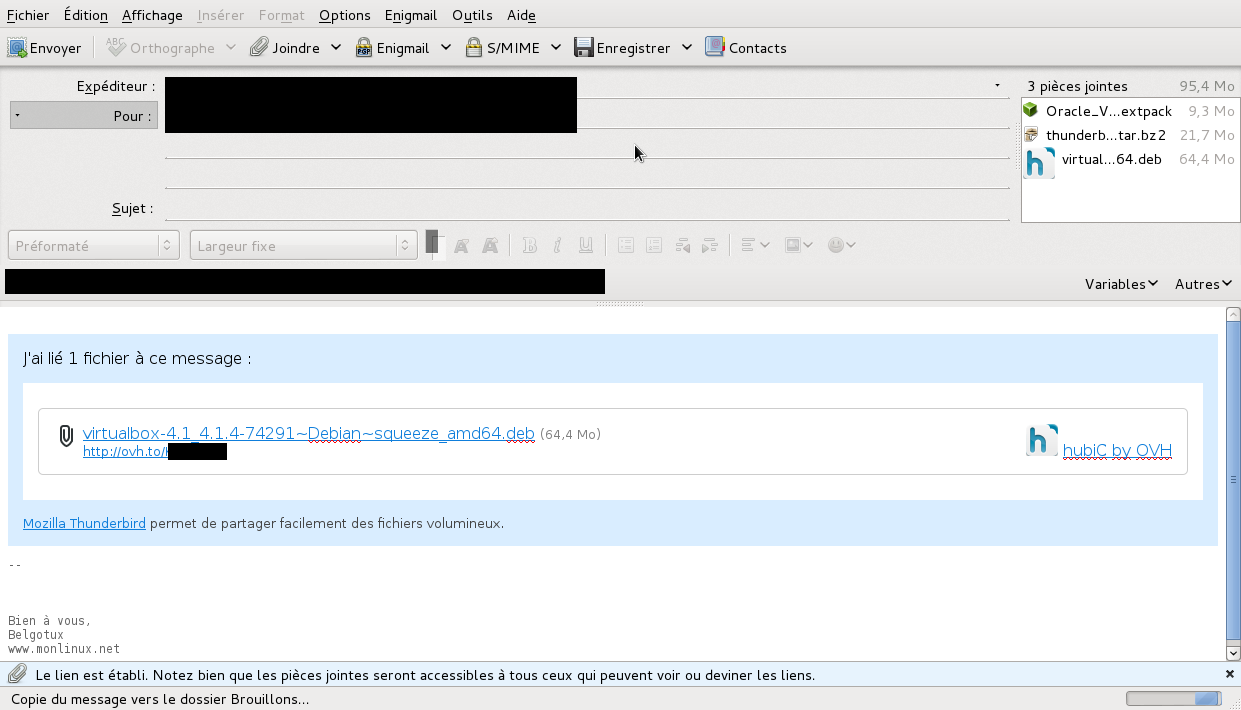
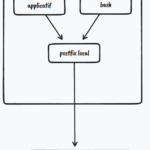

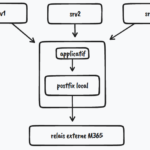
Laisser un commentaire